OpenDCC Lichtsteuerung
Wie baue ich ein Lichtszenario?
-
Zur Steuerung des Raumlichtes zusammen mit der Modellbahn benötigt man nur eine einfache Hardware,
mit welcher das Licht gesteuert wird. Diese besteht aus einem
DMX-Dekoder, einem oder mehrere DMX-Dimmer und naturlich
ein paar Verbindungskabeln.
Damit aus dieser Hardware eine Lichtanalage wird, müssen Farben, Helligkeiten und
Übergänge an die jeweilige Anlage und Wünsche des Anwenders angepaßt werden.
Diese Anpassung geschieht mittels CV (=Konfigurationsvariablen) innerhalb des Dekoders. Das
Programm
DMXcomposer
vereinfacht die Berechnung und Einstellung dieser CVs erheblich.
Benötigte Hardware und Einbau
-
Zur Steuerung des Raumlichtes zusammen mit der Modellbahn benötigt man folgende Hardware:
- DCC-Zentrale
Hier kann jede handelübliche Zentrale verwendet werden, sie muß nur in der Lage sein, CVs bis 1024 zu programmieren. Die Zentrale muß (nur zur Programmierung des Dekoders) mit einem PC-Interface ausgerüstet sein. - DMX-Dekoder
Diesen kann man sich entweder selbst zusammenbauen oder auf ein käufliches Produkt zurückgreifen (DMX-1 der Firma Tams Elektronik). Dieser Dekoder kann bis zu 24 DMX-Kanäle ansteuern. - Leuchten bzw. Dimmer mit DMX-Eingang
Diese gibt es fertig zu kaufen, z.B. einen 4-fach-Dimmer Eurolite EDX-4 für ca. 75€.
Dieser Dimmer wird mit einer DMX-Leitung (3-polig) mit dem Dekoder verbunden. Man kann mehrere Dimmer und Leuchten hintereinander schalten, wobei jeweils der Eingang den nächsten Gerätes mit dem Ausgang des vorherigen Gerätes verbunden wird (Kette). Beim letzten Gerät muß ein Abschluß eingesteckt werden.
Diese Dimmer müssen vor dem Einsatz noch auf die Steuerkanäle (DMX-Kanäle) zugeordnet werden. Diese Kanalzuordnung wird an jedem DMX-Gerät selbst eingestellt - dies erfolgt meistens mit kleinen Schaltern (DIP-Schalter). Näheres ist der Anleitung des Dimmers zu entnehmen.
Mehr braucht es nicht - Diese Hardware kann nun das Raumlicht von der Modellbahn aus steuern, die Einstellung der gewünschten Helligkeitsübergänge an die Anlage erfolgt mittels CVs (=Konfigurationsvariablen) innerhalb des Dekoders.
Wie diese CVs bestimmt gemäß den eigenen Wünschen bestimmt und wie diese CVs einfach in den Dekoder geschrieben werden, wird im folgenden erklärt.
Benötigte Programme
-
Die folgende Beschreibung stützt sich auf zwei Programme:
- DMXcomposer
Dieses Programm ermöglicht die Definition der Lichtkanäle, Simulation und Anpassung der Zeitabläufe und berechnet daraus die Konfigurationsvariablen für den Dekoder. Es wurde von einem befreundeten Software-Spezialisten begesteuert. - TrainProgrammer™
Dieses Programm steuert die Zentrale an und übernimmt den Transport der errechneten CV zum Dekoder. Benötigt wird hier mind. die Version 7.0E1 oder höher dieses Programms.
Installation
- Jedes Programm wird für sich installiert und die fallweise notwendigen Lizenzen werden eingetragen.
- Im Installationsordner von DMXcomposer findet sich ein Unterverzeichnis TP2csv. Aus diesem Unterverzeichnis wird die Datei TP2csv.dll kopiert und in das Unterverzeichnis TPExtension von Railroad & Co (normalerweise im Ordner 'C:\Programme') kopiert. Sollte dieses Unterverzeichnis TPExtension noch nicht existieren, so muß man es vorher im Windows Explorer mit Datei->Neu->Ordner anlegen.
- Die Dekoder-Konfigurationsdatei DMX_composer.yrc wird in die
Dekoderdatenbank von TrainProgrammer™ importiert. (Railroad->Decoder-Datenbank...)
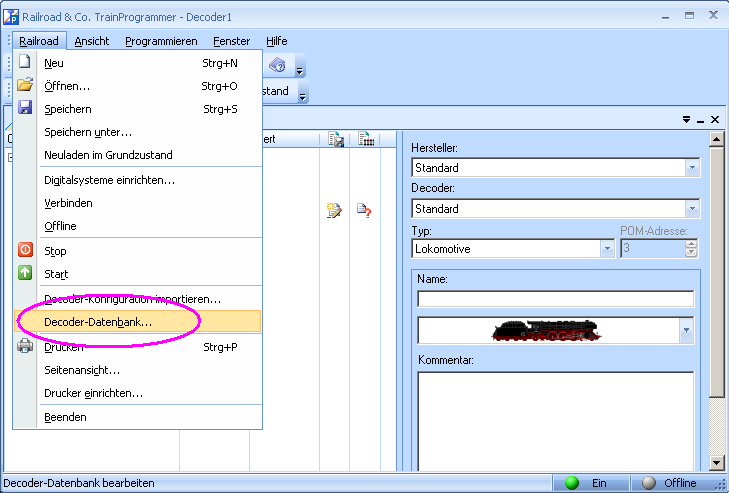
Erstellen des Lichtszenarios
-
Im DMX Dekoder können 4 unterschiedliche DMX-Szenarien gespeichert werden.
Ein Szenario besteht aus einer Folge von Punkten, an denen bestimmte
DMX-Känale definierte Helligkeiten erreichen. Zwischen diesen Punkten macht der Dekoder
selbständig einen gleitenden Übergang.
Diese Punkte lassen sich einfach graphisch mit der Maus in DMXcomposer vorgeben.
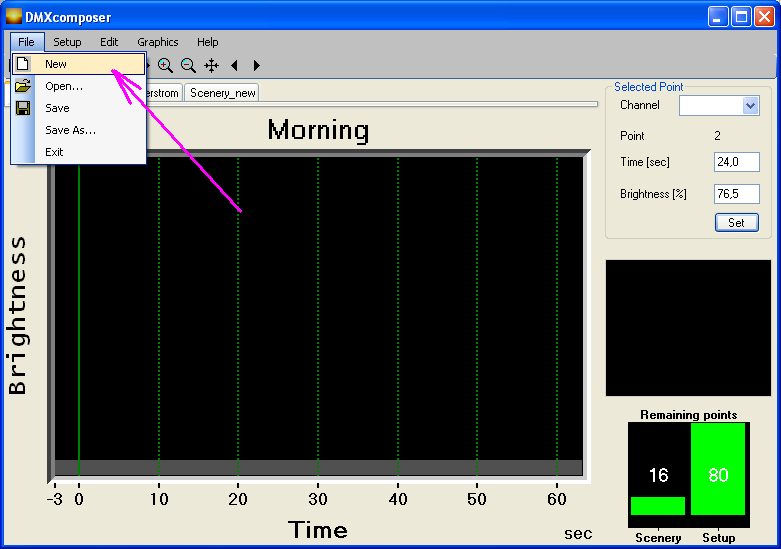
Man beginnt mit einer leeren Simulationsfläche, hierzu File ->New aufrufen.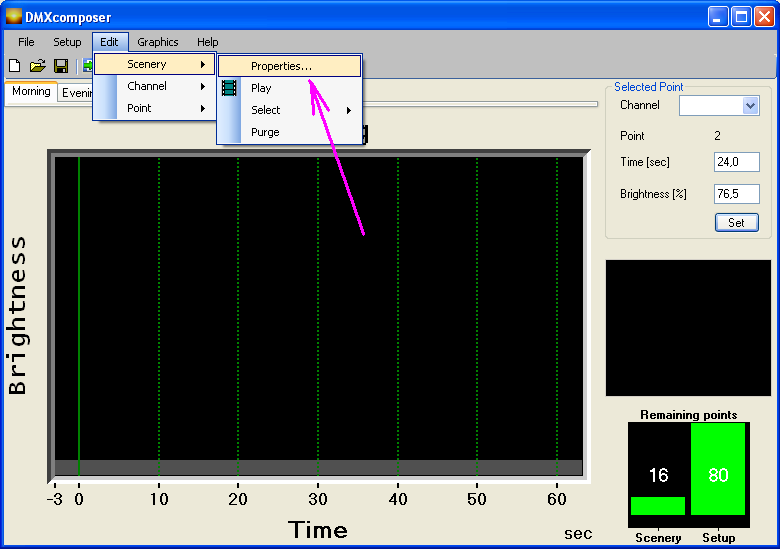
Jetzt vergibt man für das zu erstellende Szenario einen Namen, in unserem Beispiel "Morning"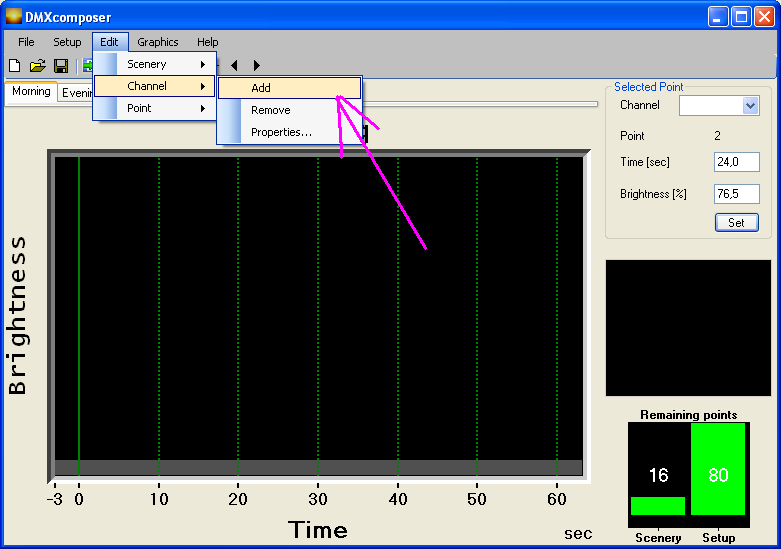
Nun müssen wir die unsere Lichtkanäle eingeben, also im DMXcomposer bekannt machen, welche Lampen (und Lampenfarbe) wo angeschlossen ist. Dies geschieht mit Edit->Channel->Add.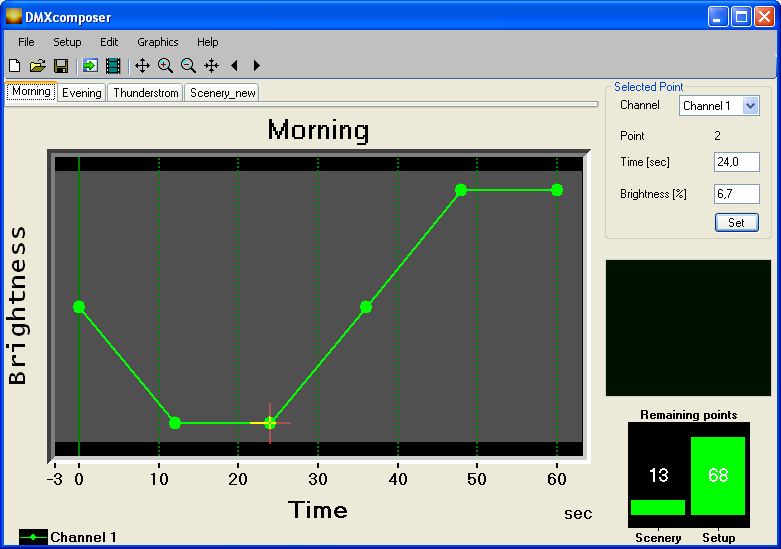
Es erscheint ein (mit einer zufälligen Farbe und Verlauf) vorbelegter Lichtkanal. Hier legen wir nun mit Edit->Channel->Properties die Eigenschaften fest, die unsere Lampe hat:
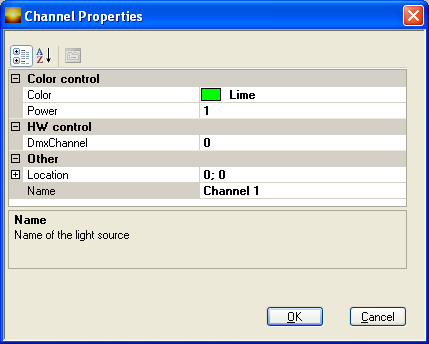
Im Channel Properties Dialog stellen wir die Farbe von Grün (Lime) auf Weiß um, geben den DMX-Kanal an und benennen diese Lampe auch noch ('MainLight'). Wenn wir den Dialog schliessen, wechselt unser Lichtkanal auf Weiß und wir können einfach mit der Maus die Stützpunkte des Helligkeitsverlaufes verschieben.
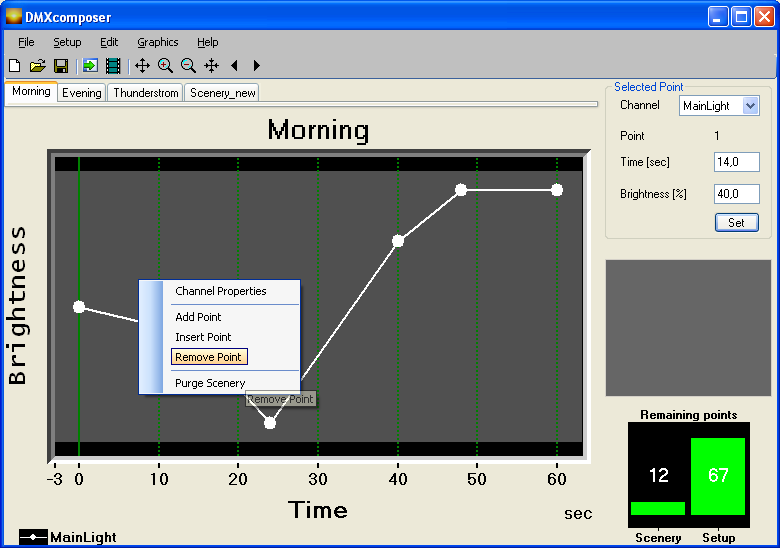
Durch Klicken mit rechten Maustaste geht ein Kontextmenue auf, wo wir weitere Punkt hinzufügen oder wegnehmen können.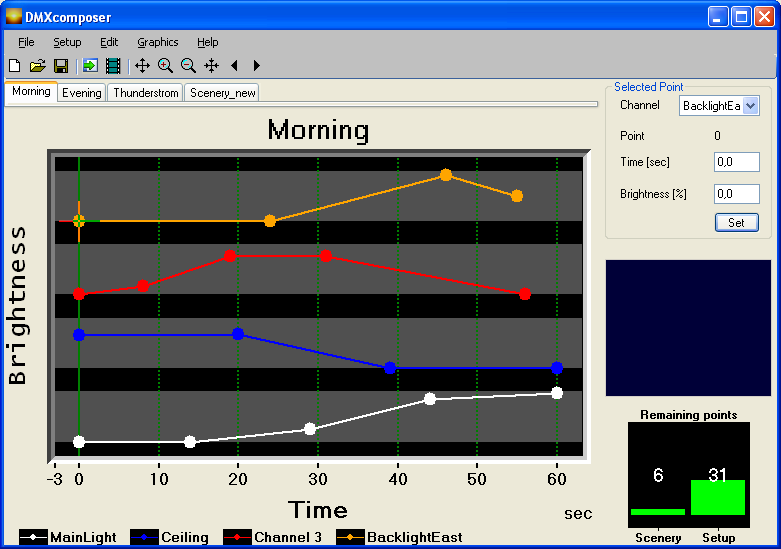
Auf diese Weise stellen wir das komplette Szenario Morgendämmerung zusammen. Hier haben wir bereits Farben definiert: weiß, orange rot und blau.- Nun werden die Verläufe definiert
Für die Morgendämmerung beginnt man mit Blau mit halber Helligkeit, und es kommt langsam rot und etwas weiß dazu. Rot wird dann heller, es kommt noch etwas orange dazu (Sonnenaufgang) und jetzt kommt die Tageshelligkeit (weiß) und dominiert das Ganze.
Wichtig: der Dekoder interpoliert intern feinfühlig mit der maximalen Auflösung des DMX-Dimmers zwischen den Punkten, man muß also nur jeweils die Eckpunkte vorgeben. Hierzu kann man einfach in der Graphik die Lichtpunkte anklicken und die Punkte sowohl in der Helligkeit als auch in der Zeit verschieben. 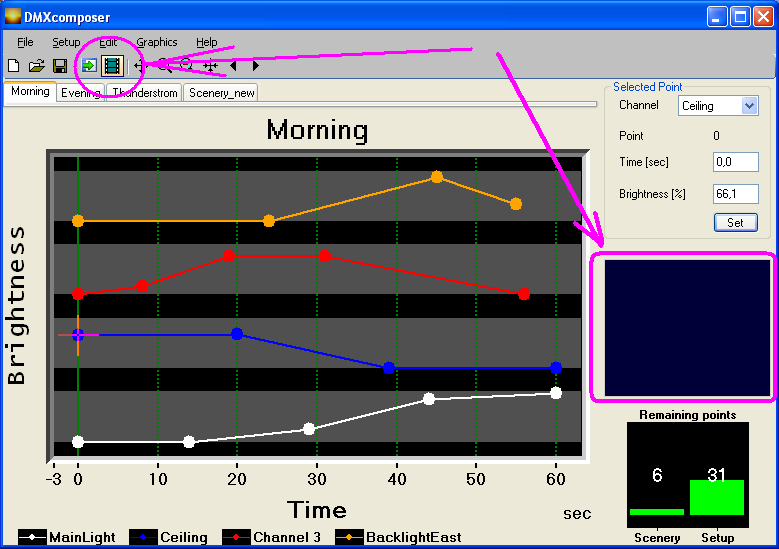
Der so erstellte Verlauf kann jetzt simuliert werden. Hierzu klicken wir auf das 'Film-Icon' und ein Zeitmarker durchläuft das Szenario. Im Kontrollfeld rechts wird die sich ergebende Mischfarbe dargestellt. Diese Simulation ist natürlich Einschränkungen unterworfen, die räumliche Verteilung wird nicht berücksichtigt (aber man kann durch Vorgabe der 'Power' in den Channel Properties die 'Kraft' der Farbe in der Simualtion beeinflussen). Trotzdem kann man sich in etwa ein einen Eindruck von der Wirkung verschaffen, jedoch wird man sowas immer mit dem echten räumlichen Gegebenheiten ausprobieren müssen.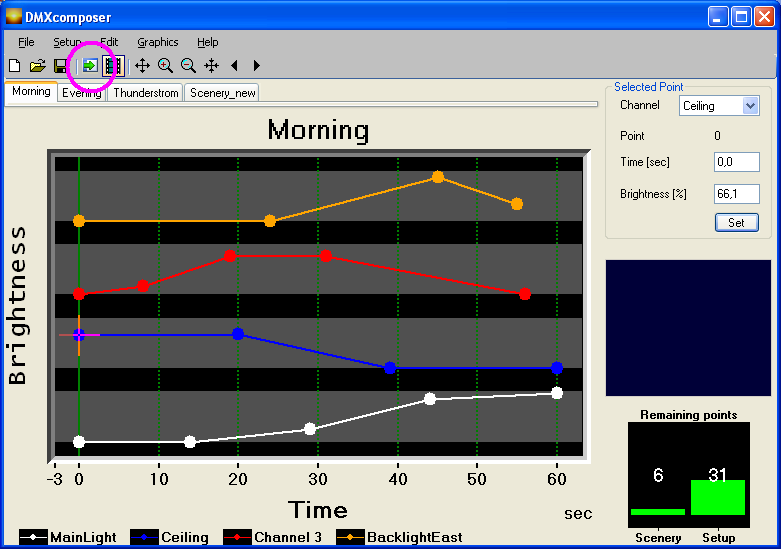
Nachdem alle Szenen fertig sind, exportieren wir nun als letzten Schritt die Daten. Dies geschieht durch Klicken auf den grünen Pfeil.
Im folgenden wird diese Erstellung eines Lichtszenarios anhand einer Morgendämmerung gezeigt.
Überspielen des Szenarios an den Dekoder
- Parallel zum DMXcomposer wird TrainProgrammer gestartet. TrainProgrammer muß mit der Anlage verbunden sein, der Decoder ist an das Programmiergleis angeschlossen.
- In TrainProgrammer wird der Datenbankeintrag für den Dekoder DMX ausgewählt.
Hinweis: hierzu ist eine lizenzierte Version erforderlich.
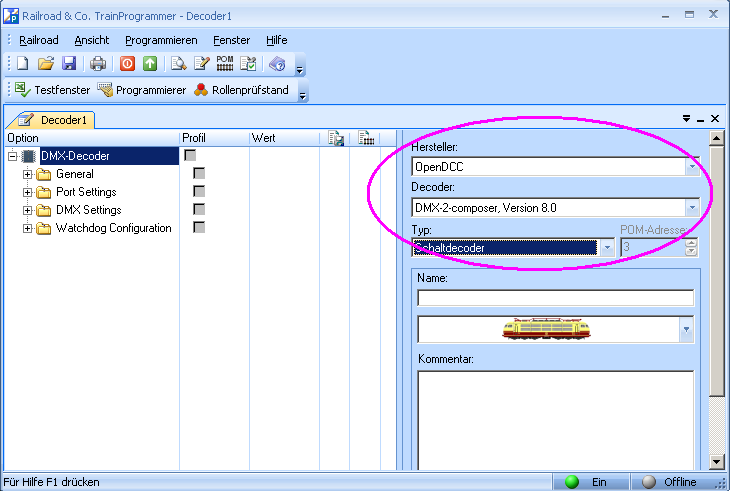
- Es muß sichergestellt sein, dass der DMX-Mode gewählt ist.
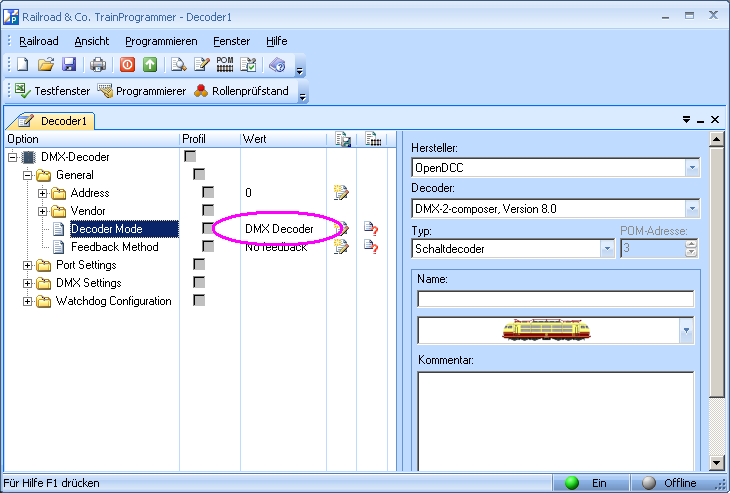
- Innerhalb TrainProgrammer wird nun der Ordner DMX Settings und dort dann Virtual Decoder angewählt.
Es erscheint unten rechts das Verbindungsprogramm (TP2csv) zum DMXcomposer.
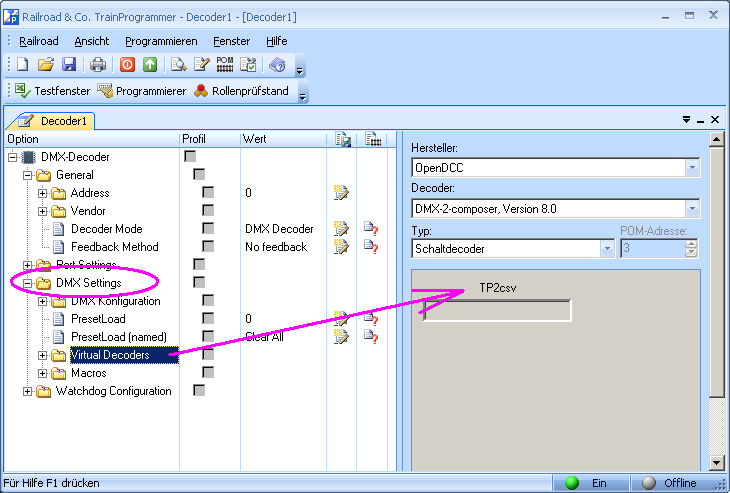
- Wenn dieses Verbindungsprogramm geöffnet ist, dann kann man im DMXcomposer der Export der Daten veranlassen (grüner Pfeil), diese werden automatisch in TrainProgrammer eingetragen. Hierzu erscheint kurz 'reading..' im TP2csv.
- Weitere Einstellungen wie z.B. Dekoderadresse, Handbedienung und Watchdog werden direkt in TP durchgeführt.
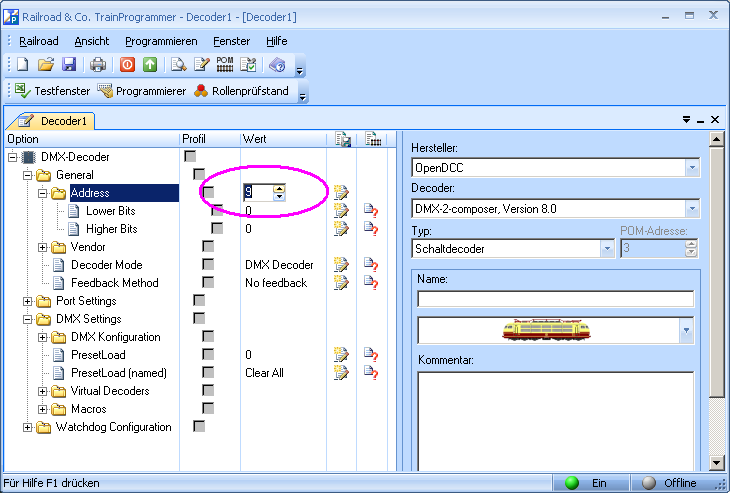
- Alle Einstellungen werden nun mit Klick auf Schreiben an den Dekoder übermittelt.
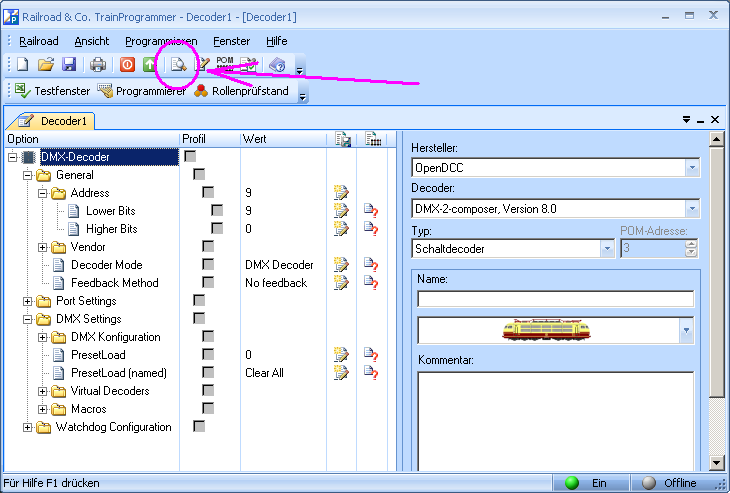
Links, Download
- DMXcomposer.exe (Installationspaket)
DMX_composer_TP7.yrc File für Trainprogrammer (ab. Version 7.0E1)
(alt: DMX_composer.yrc Trainprogrammerfile für 5.8F1patched))
Dokumentation zu Aufrufparametern und Implementierung